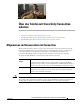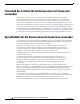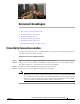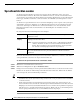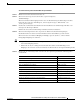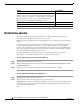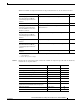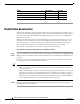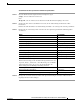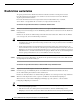User Guide
Nachrichten beantworten
11
Telefonschnittstelle für Cisco Unity Connection (Version 7.x) - Benutzerhandbuch
OL-16796-01
So beantworten Sie eine Sprachnachricht mithilfe von Sprachbefehlen
Schritt 1 Nach der Nachrichtenwiedergabe können Sie Folgendes sagen:
„Reply“, um dem Absender zu antworten.
Oder
„Reply All“, um eine Antwort an den Absender und alle Nachrichtenempfänger zu senden.
Schritt 2 Zeichnen Sie Ihre Antwort auf. Drücken Sie die 8, um die Aufzeichnung zu unterbrechen bzw.
fortzusetzen.
Drücken Sie zum Abschließen der Aufzeichnung die #-Taste oder schweigen Sie für einige Sekunden.
Schritt 3 Befolgen Sie die Anweisungen und verwenden Sie die folgenden Sprachbefehle zum Fertigstellen
der
Antwort:
Schritt 4 Befolgen Sie nach dem Senden der Antwort die Sprachanweisungen, um weitere Aktionen für die
ursprüngliche Nachricht festzulegen.
Aktion Sprachbefehl
Connection-Anweisungen für weitere Aktionen beenden „Done“
Anwort senden „Send“
Liste der Empfänger prüfen „Review recipients“
Liste der Empfänger bearbeiten „Edit recipients“
Aufgezeichnete Antwort bearbeiten „Change recording“
Eigenschaften der Antwort abrufen „Review message properties“
Antwort als dringend kennzeichnen „Set urgent“
Antwort als privat kennzeichnen „Set private“
Antwort als dringend und privat kennzeichnen „Set urgent and private“
Empfangsbestätigung für Antwort anfordern „Set return receipt“
Antwort an einem zukünftigen Termin zustellen
Wenn Connection fragt, wann die Nachricht zugestellt werden soll,
sagen Sie „Today“, „Tomorrow“, einen Wochentag oder ein Datum
und die Tageszeit. Sagen Sie „Send“, um die Nachricht in die
Warteschlange für die zukünftige Zustellung zu stellen.
„Mark for future delivery“
Zustellung an einem künftigen Termin abbrechen „Cancel future delivery“
Weitere Teilnehmer hinzufügen „Add names“
Aufgezeichnete Antwort und deren Eigenschaften überprüfen „Review message“